Você já deve ter passado pela situação em que gostaria de enviar um arquivo de vídeo ou uma quantidade de fotos para um cliente, amigo ou parente e, na hora de anexá-los ao email, recebeu um alerta de que o arquivo excedeu o limite de tamanho suportado pelo servidor de email.
Bem, existem algumas formas de contornar esse problema, onde você não terá que usar, necessariamente, o email.
Neste tutorial, vamos ensiná-lo a enviar seus arquivos usando três serviços de armazenamento na nuvem: o Google Drive, o Dropbox e o Mega. Eles possuem, respectivamente, 15, 2 e 50 GB de espaço nos planos gratuitos.
Usando o Google Drive
1. Clique aqui para acessar o Google Drive com sua conta ou crie uma;
2. Depois de efetuar o login, clique em “Novo”;
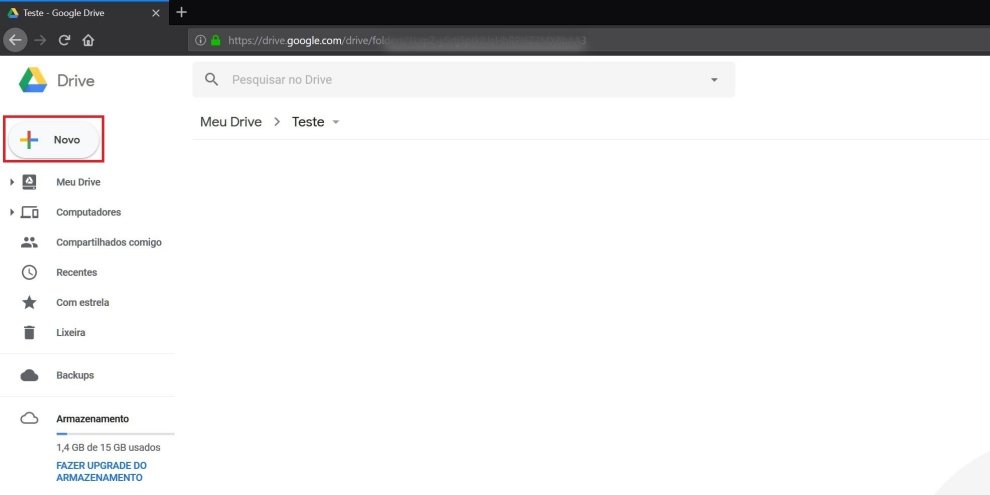
3. Clique em “Upload de arquivos”;
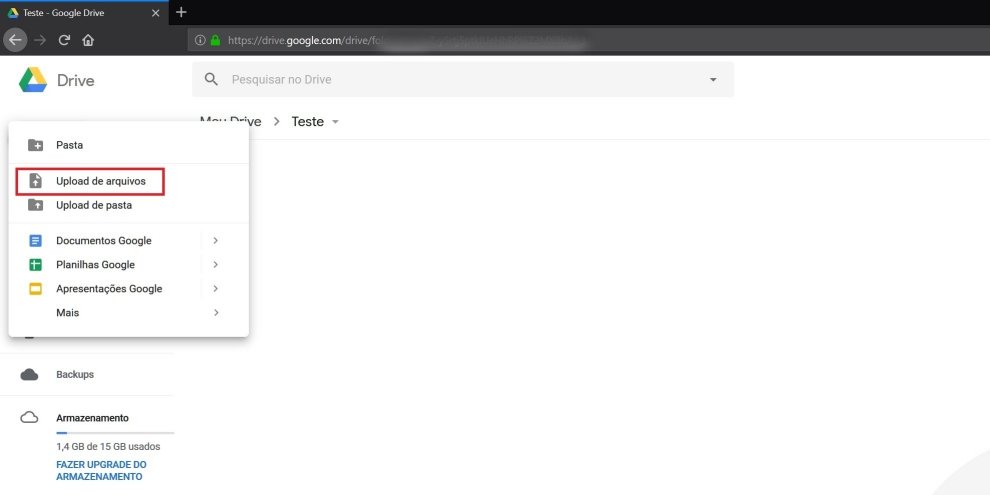
4. Navegue até o arquivo e dê um clique duplo em cima dele ou selecione-o e clique no botão “Open” ou “Abrir”;
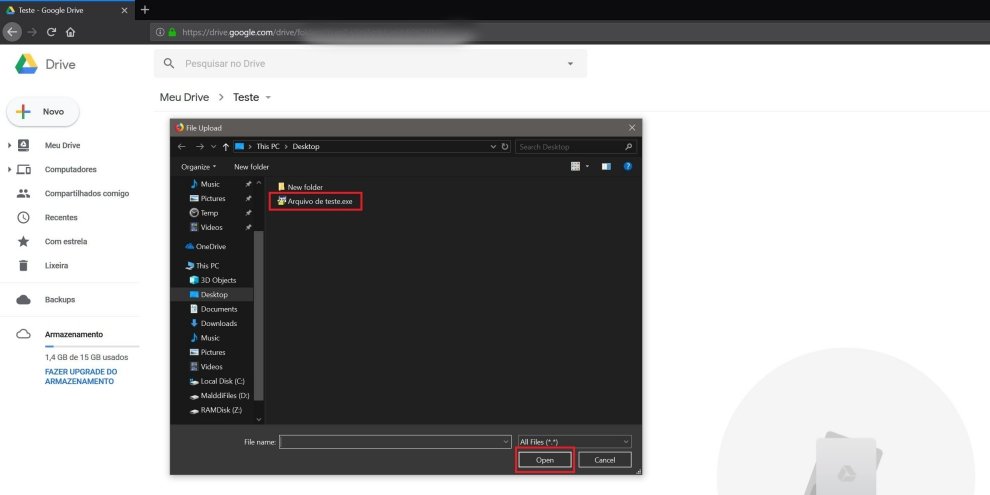
5. No canto inferior à direita, você verá a transferência em andamento;
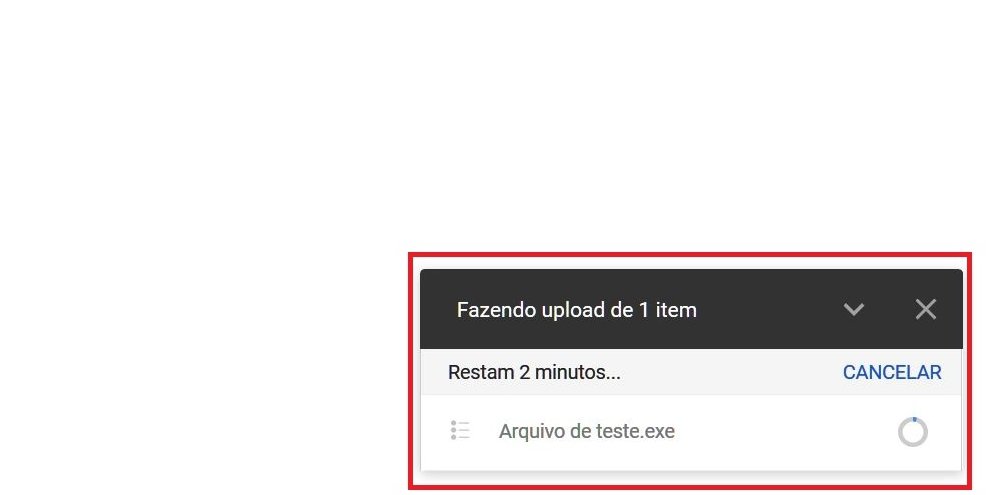
6. Depois de fazer o upload do arquivo, clique nele com o botão direito e escolha “Compartilhar”;
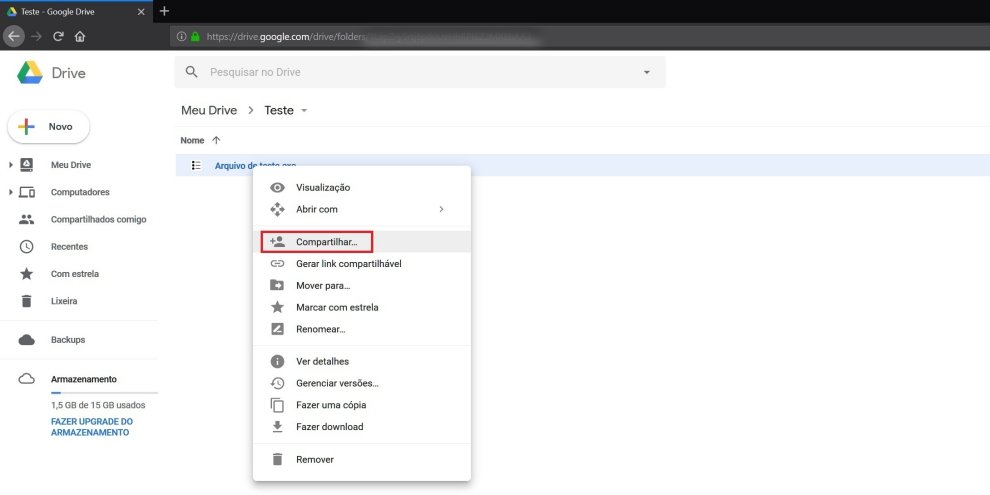
7. Na caixa de diálogo que se abre, há o campo “Pessoas”, onde você pode digitar o endereço de email do contato diretamente. No botão ao lado, escolha o tipo de permissão (editar, comentar ou visualizar). Depois clique em “Concluído”;
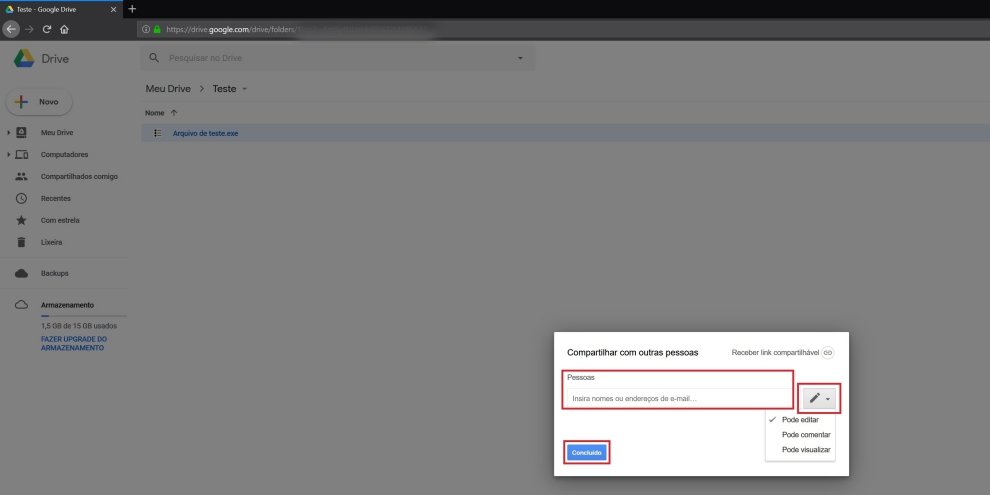
8. Se, em vez de usar o email, você quiser enviar o link de compartilhamento para outra pessoa através de uma rede social (Facebook, Whatsapp, Messenger, Discord, etc.), basta clicar em “Receber link compartilhável”, escolher o tipo de permissão e clicar em “Copiar link”. Agora, é só colar o link no app de destino.
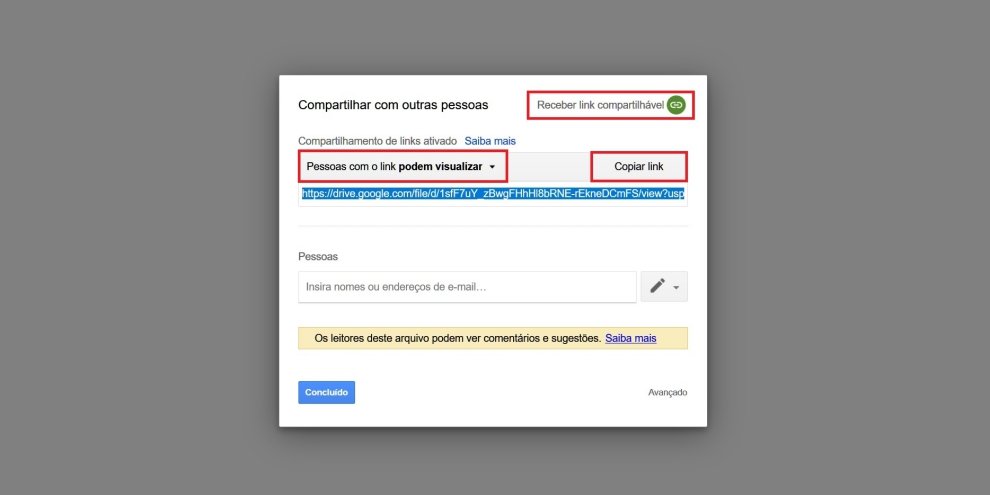
Se você estiver usando um smartphone, instale o Google Drive para Android clicando aqui, ou para iPhone clicando aqui.
Usando o Dropbox
1. Clique aqui para acessar o Dropbox com sua conta ou crie uma;
2. Clique no botão azul “Enviar” e depois em “Arquivos”;
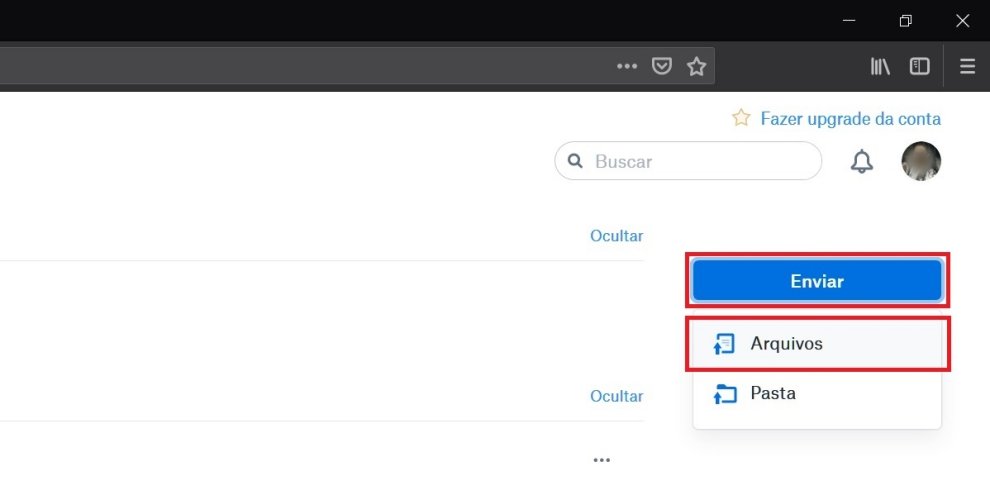
3. Selecione o arquivo dentro do PC dando um clique duplo em cima dele;
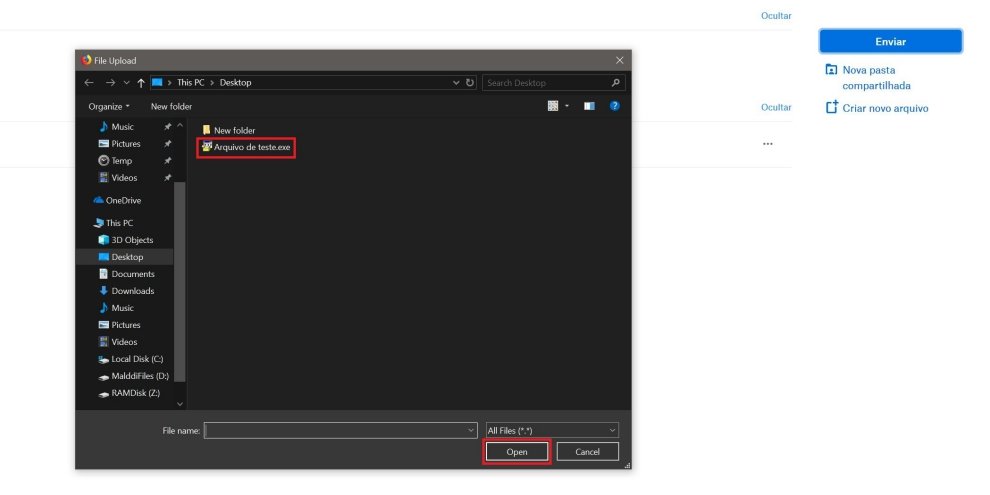
4. Na tela que se abre, clique na pasta Dropbox ou outra pasta qualquer e depois no botão “Enviar”;
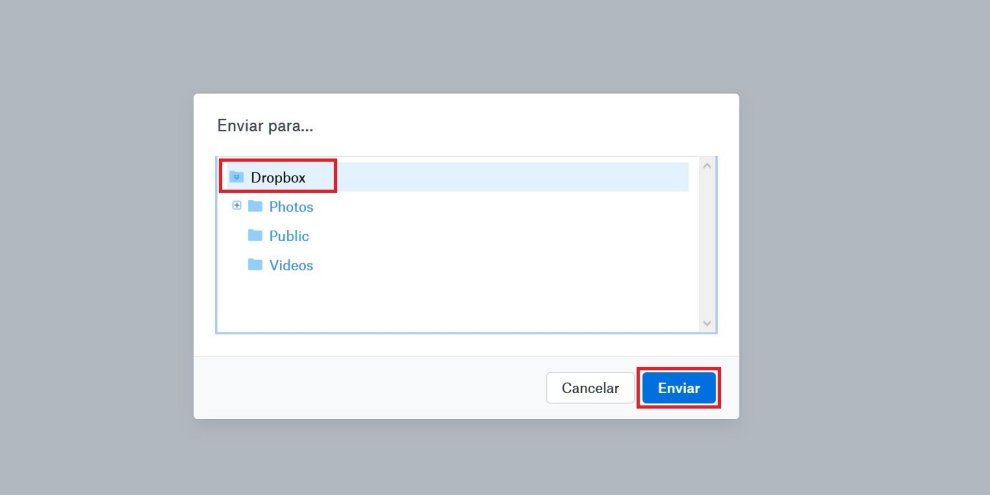
5. Uma barra surge na parte de baixo, informando sobre a transferência;
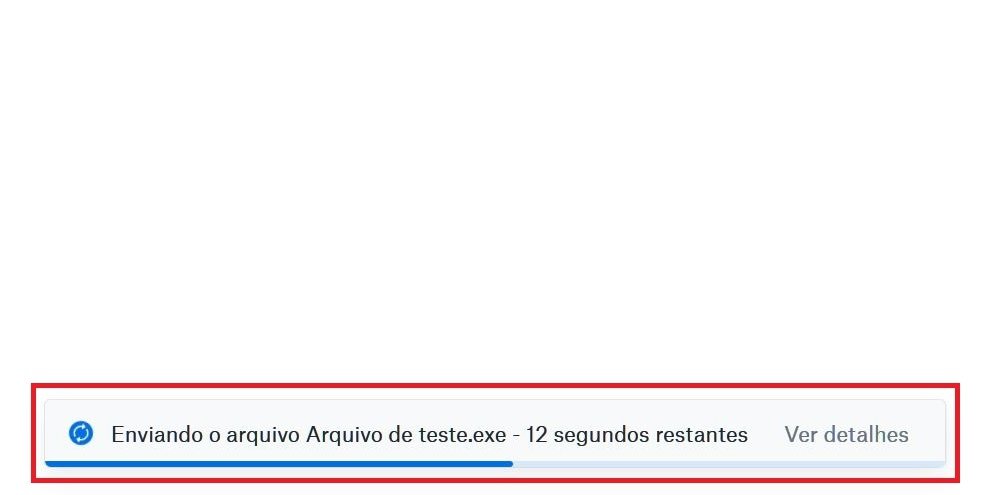
6. Depois de completar o envio, clique no botão “Compartilhar” ao lado do arquivo;
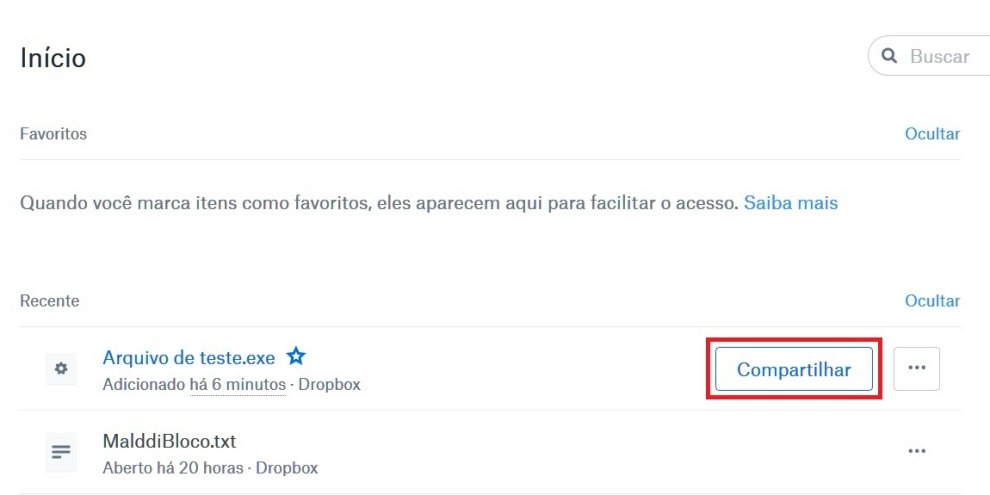
7. No campo “Para” digite o endereço de email para quem deseja enviar o arquivo e clique em “Compartilhar” para enviar o link;
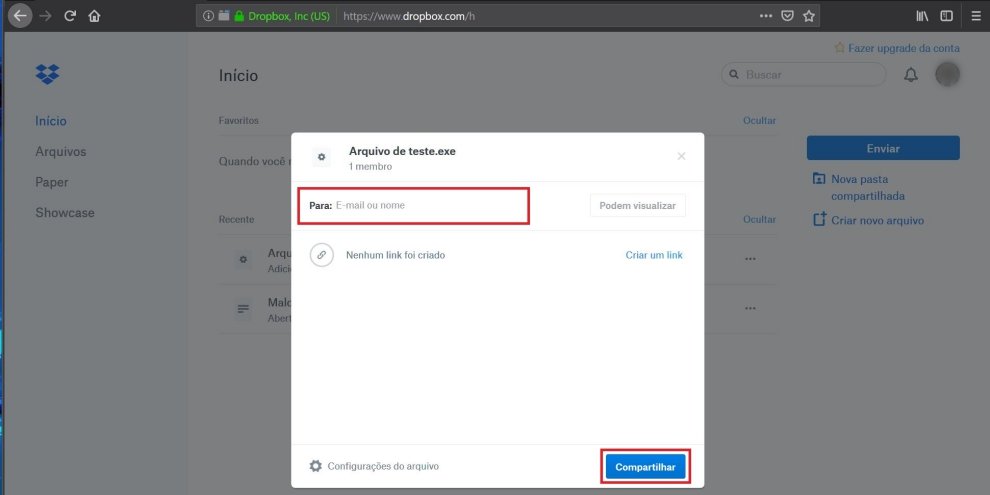
8. Se não quiser enviar por email, apenas clique em “Criar um link” e depois em “Copiar link”. Agora você pode enviar o link colando-o em outro aplicativo.
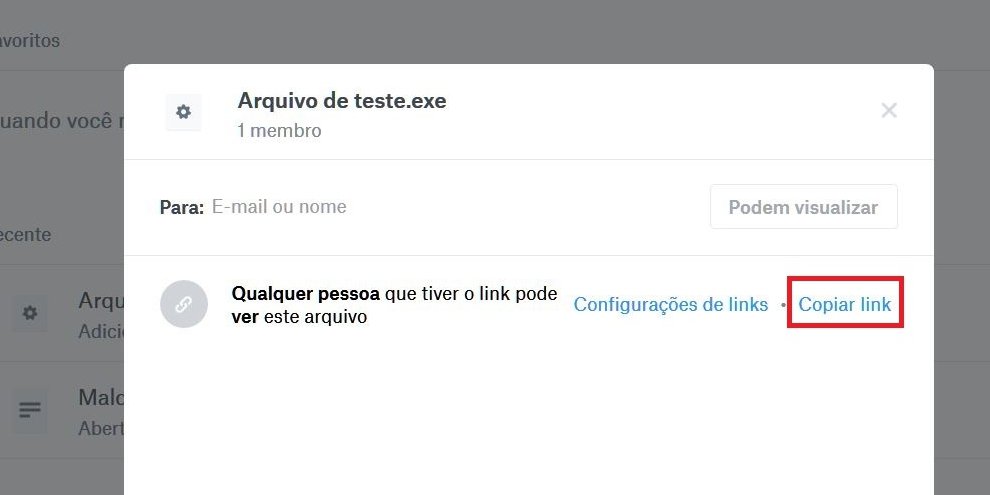
Se você estiver usando um smartphone, instale o app do Dropbox para Android clicando aqui, ou para iPhone clicando aqui.
Usando o Mega
1. Clique aqui para acessar o Mega com sua conta ou crie uma;
2. Clique em “Upload de arquivo”, encontre o arquivo dentro do seu PC e dê um duplo clique em cima dele;
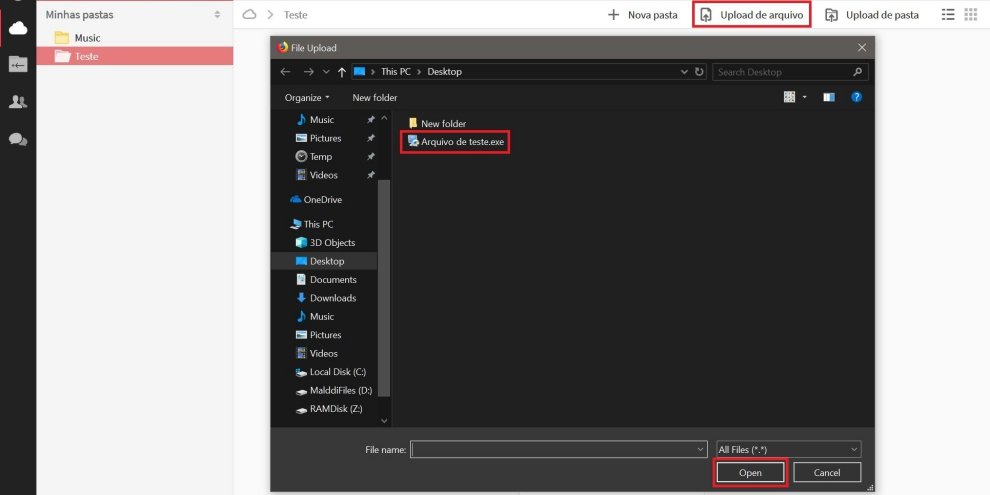
3. No canto inferior esquerdo vai aparecer uma barra indicando o andamento da transferência;
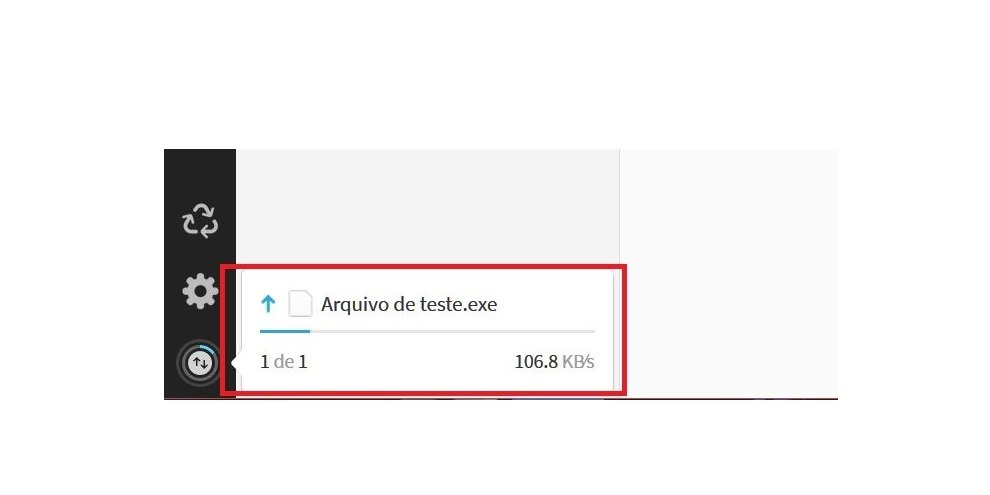
4. Terminado o envio, clique com o botão direito do mouse no arquivo e depois em “Obter link”;
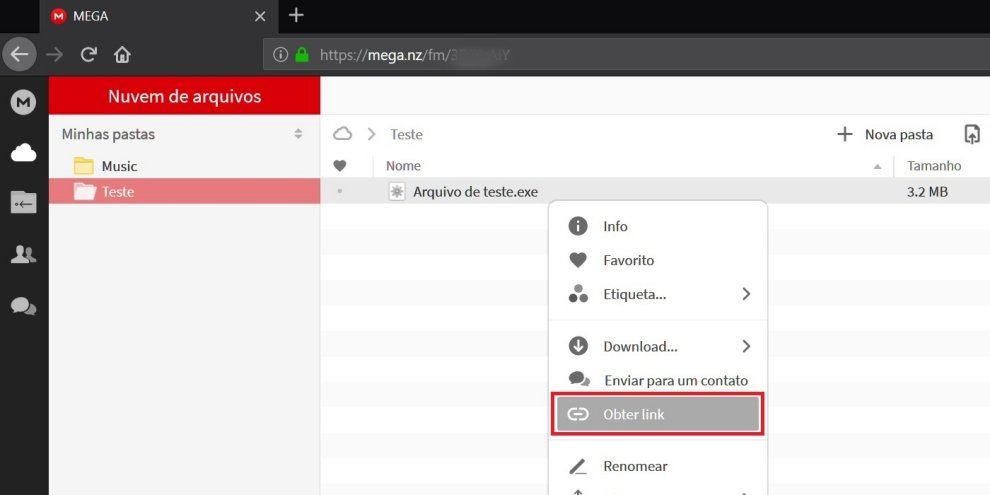
5. Para compartilhar o arquivo gerando um link que já inclui a chave de decriptação, clique no botão “Link com chave” e depois em “Copiar”.
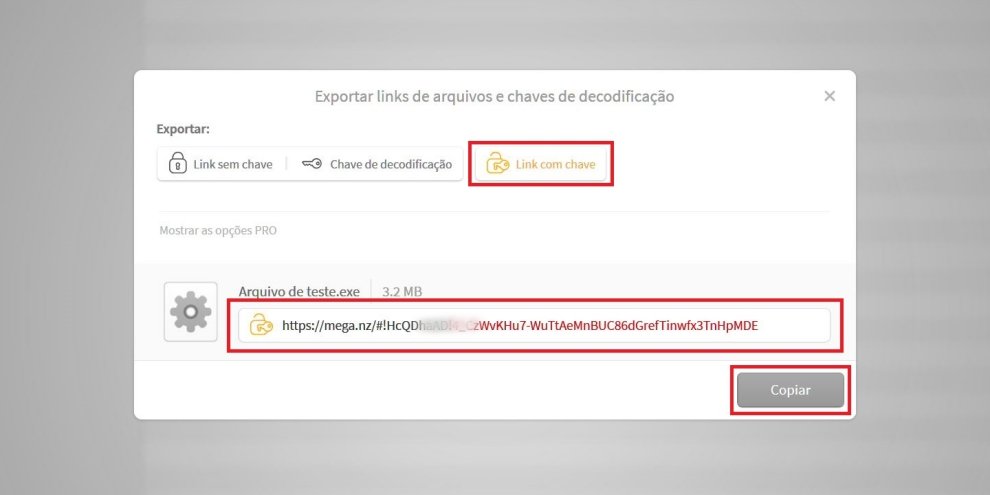
6. Pronto, agora é só colar o link no corpo do email ou em outro app qualquer e enviar para o contato.
Se você estiver usando um smartphone, instale o app do Mega para Android clicando aqui, ou para iPhone clicando aqui.
Como você pôde perceber, o processo não é complicado. Com um pouco de prática, qualquer um se torna “expert” em compartilhamento de arquivos na nuvem. Esperamos tê-lo ajudado!
Fontes



























